win11复制显示屏 win11如何设置扩展显示器复制模式
更新时间:2024-11-11 15:46:09作者:xiaoliu
Win11系统拥有强大的多显示器支持功能,可以轻松实现扩展显示器的复制模式设置,用户只需简单操作就可以将主屏幕的内容完全复制到扩展显示器上,实现内容同步显示。这种设置不仅能提升工作效率,还能让用户享受更加流畅的多任务处理体验。在Win11系统中,设置扩展显示器复制模式只需几个简单的步骤即可完成,让用户轻松享受多屏幕工作的便利。
具体步骤:
1.打开电脑系统设置,再点击设置中的“显示”选项。
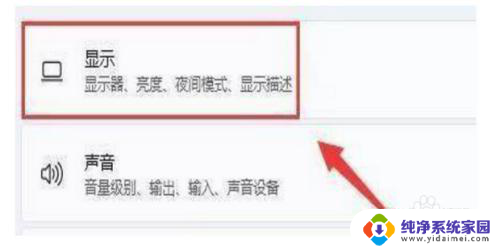
2.找到图示位置“扩展这些显示器”。
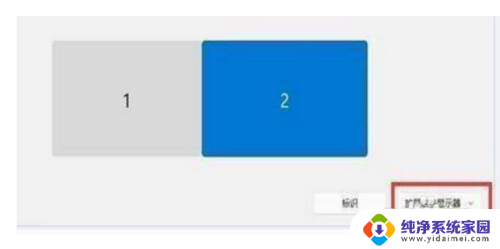
3.选择“复制这些显示器”即可。
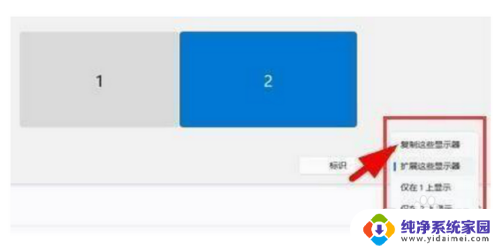
以上就是win11复制显示屏的全部内容,有遇到相同问题的用户可参考本文中介绍的步骤来进行修复,希望能够对大家有所帮助。
win11复制显示屏 win11如何设置扩展显示器复制模式相关教程
- win11投影仪 复制 扩展 Win11多屏显示设置复制或扩展
- win11设置复制显示器 win11怎么实现屏幕扩展
- 如何让文件显示扩展名win11 Win11如何显示文件扩展名
- win11如何把新建的桌面放到另一台显示器上 Win11系统如何设置多台显示器进行桌面复制
- win11显示文件扩展名的方法 Win11如何显示文件扩展名
- win11单显示器分屏 Win11单屏幕分屏和双屏幕扩展分屏区别
- win11副屏怎么独立控制 win11双屏显示器主副屏设置方法
- 笔记本外接显示器怎么设置主副屏win11 Win11双屏模式设置教程
- win11扩展屏 不显示任务栏 Win11连接扩展屏幕后任务栏不显示怎么办
- win11竖屏设置 win11如何调整显示器为竖屏显示
- win11如何关闭协议版本6 ( tcp/ipv6 ) IPv6如何关闭
- win11实时防护自动开启 Win11实时保护老是自动开启的处理方式
- win11如何设置网页为默认主页 电脑浏览器主页设置教程
- win11一个屏幕分四个屏幕怎么办 笔记本如何分屏设置
- win11删除本地账户登录密码 Windows11删除账户密码步骤
- win11任务栏上图标大小 win11任务栏图标大小调整方法